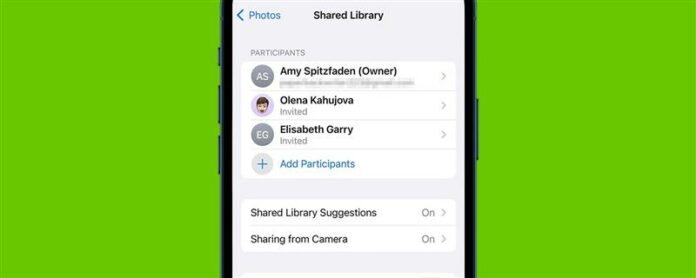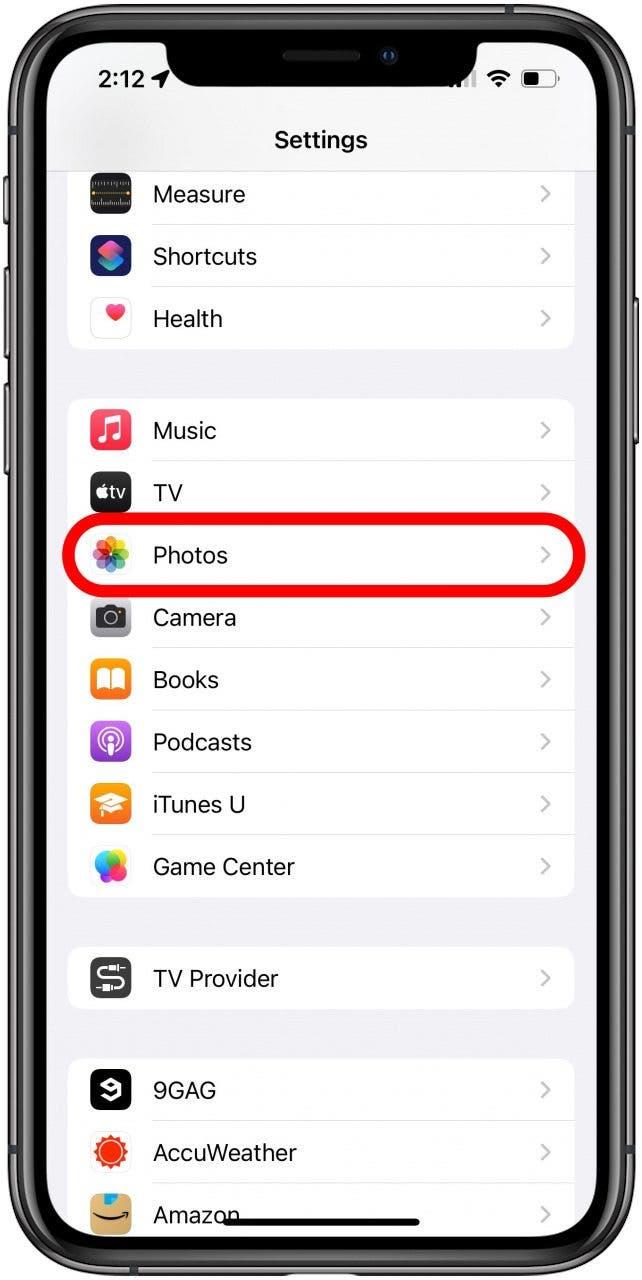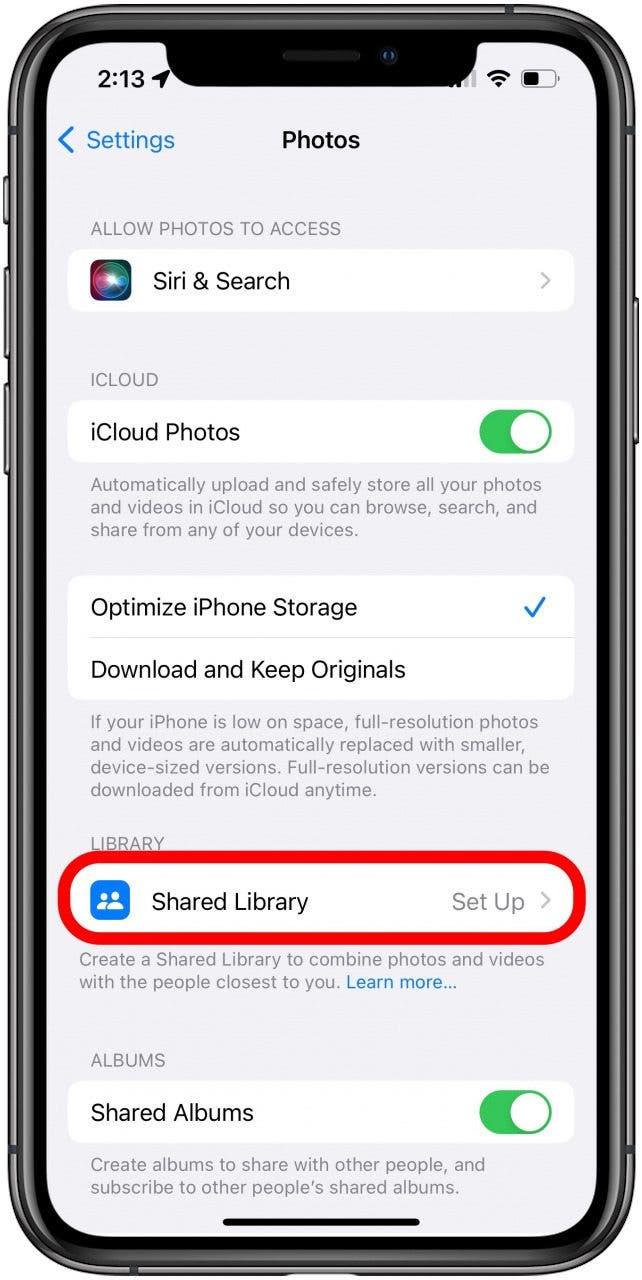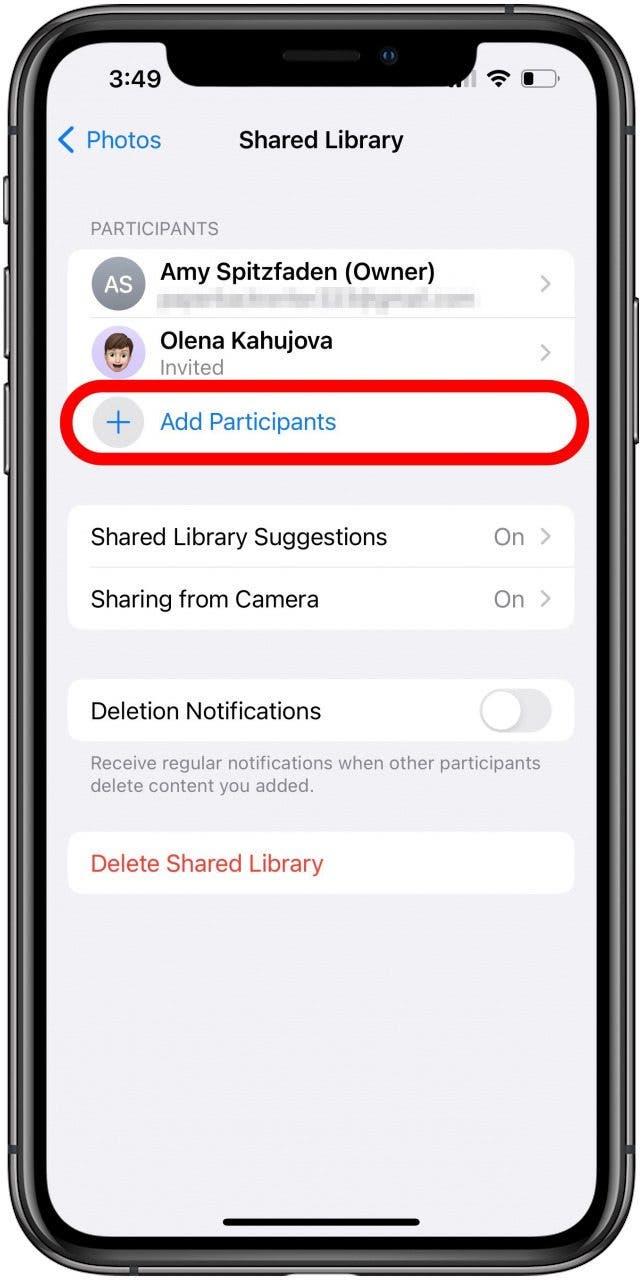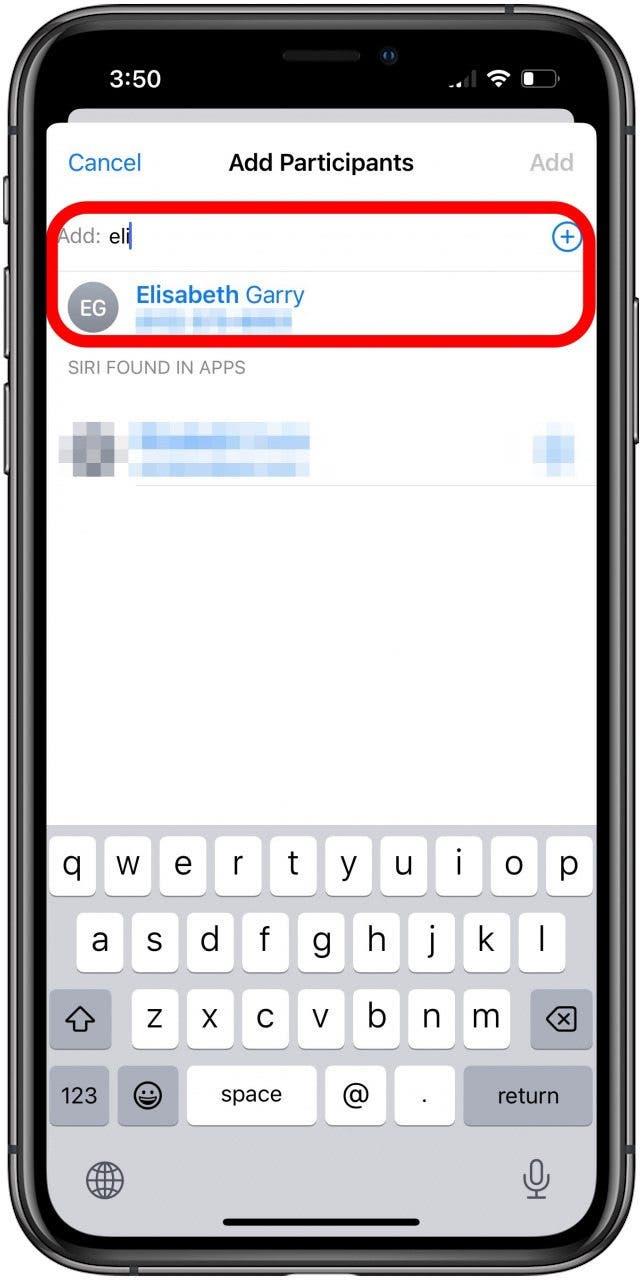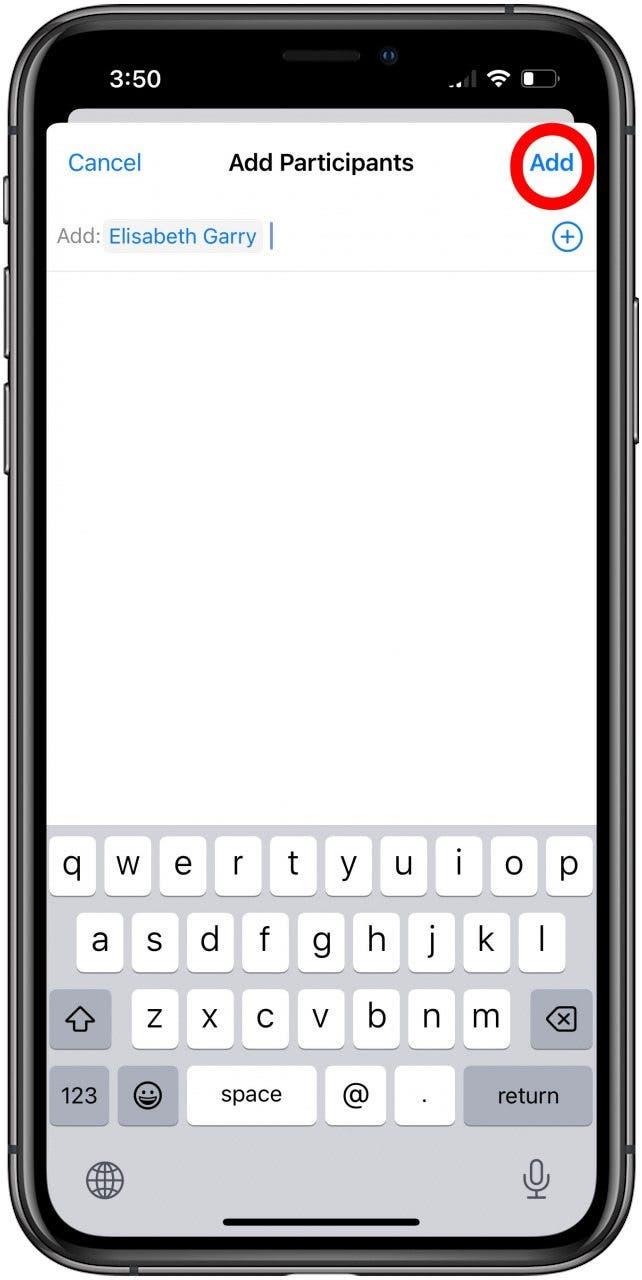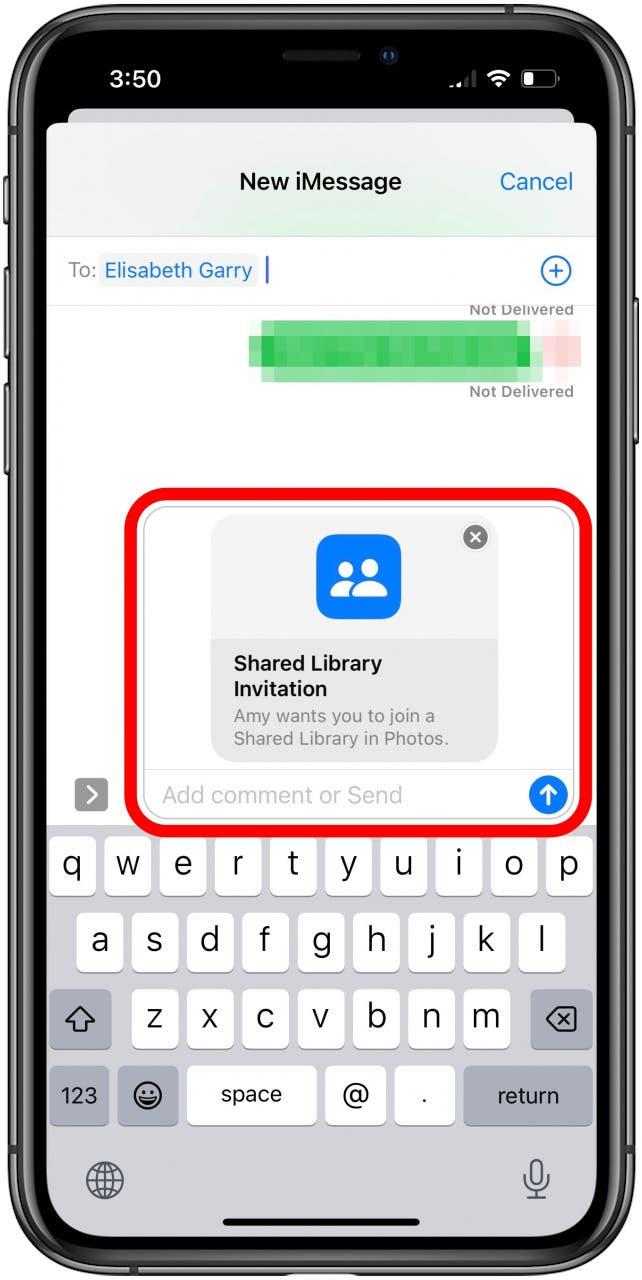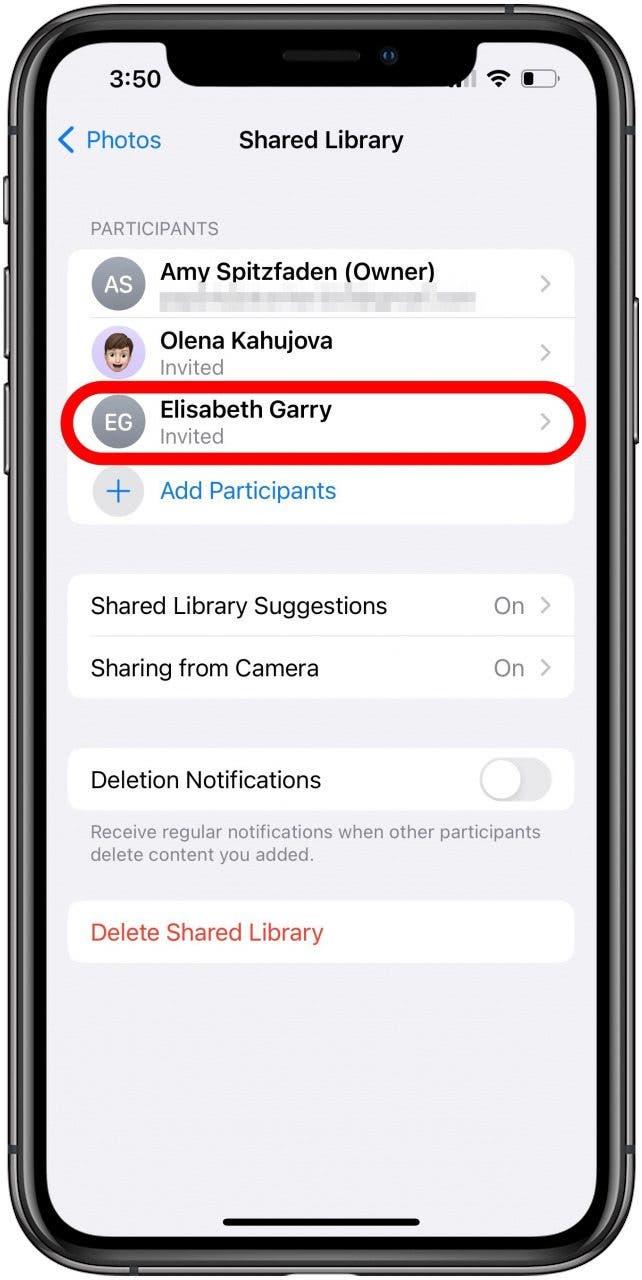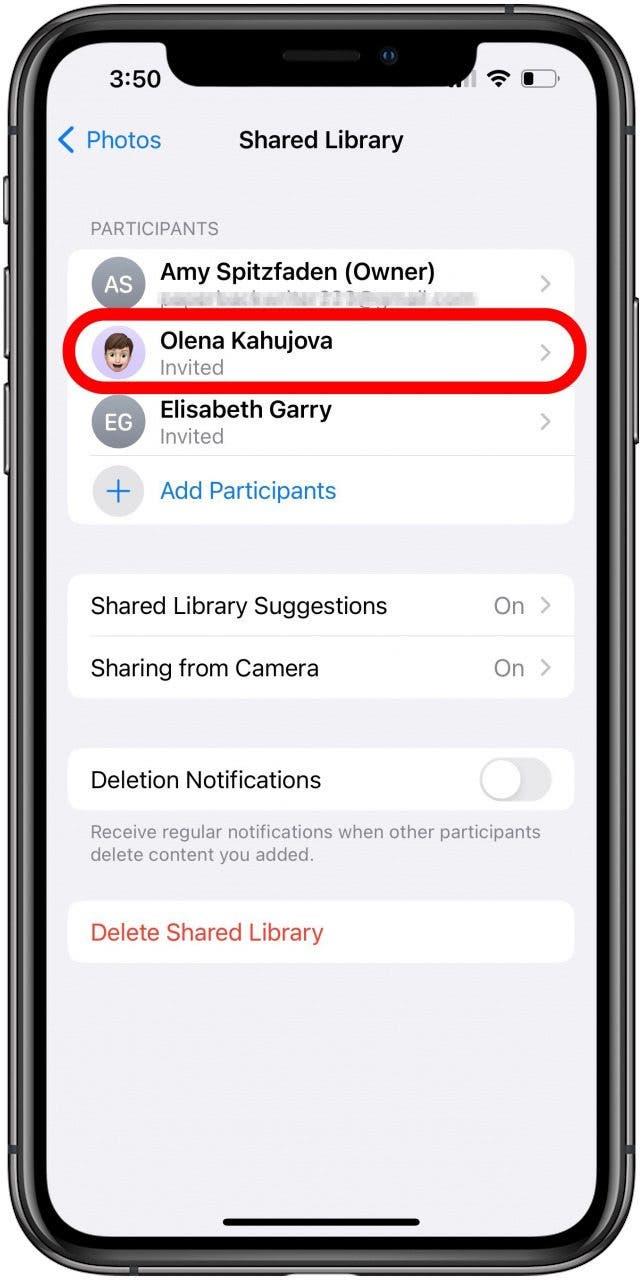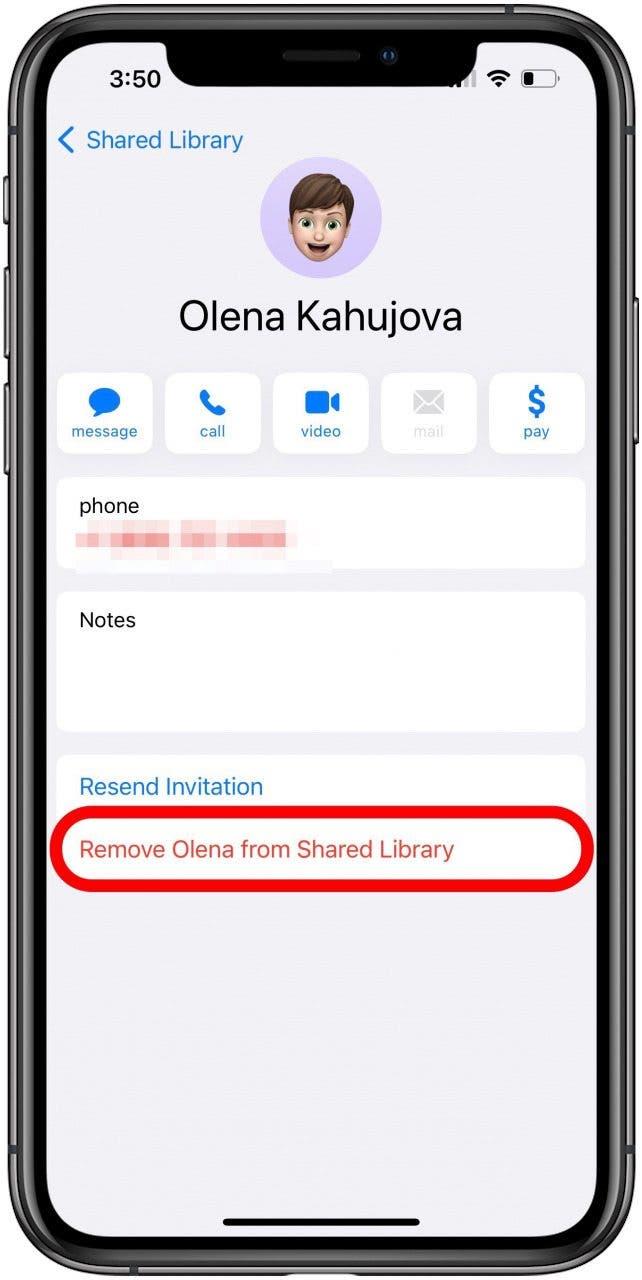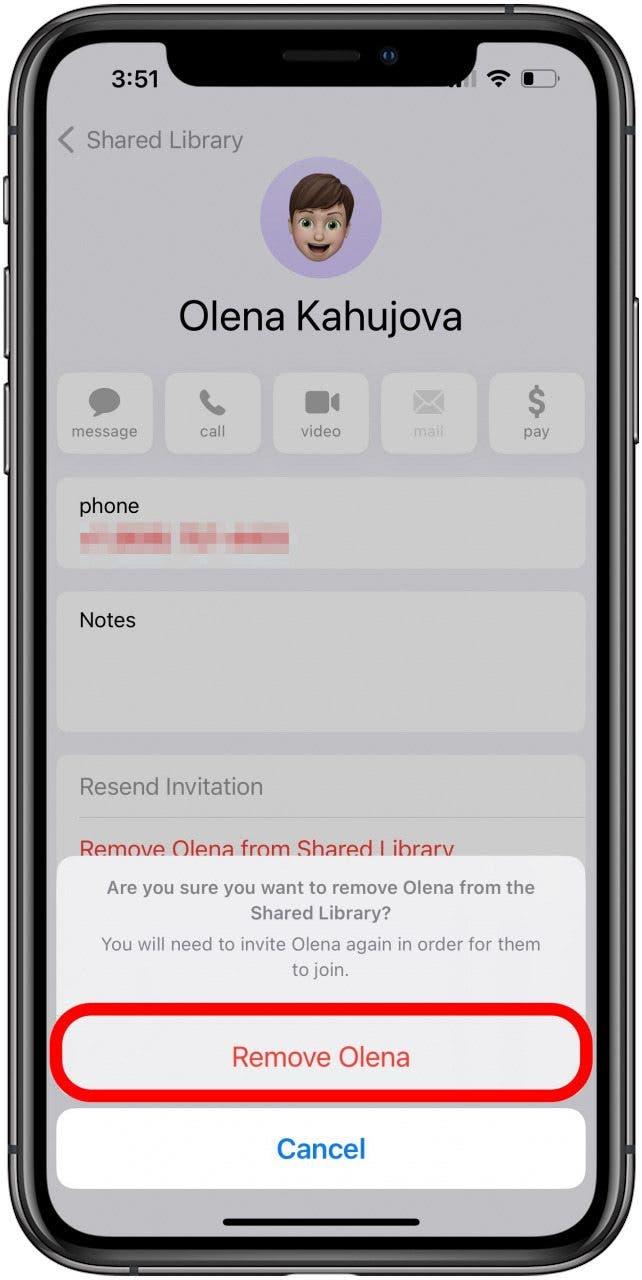iOS 16 führt eine gemeinsame Fotobibliothek vor Nehmen Sie sie und wie Sie Personen entfernen, wenn Sie sich entscheiden, dass Sie sie nicht mehr in Ihrer gemeinsamen Fotobibliothek wollen.
So fügen Sie Leute zu einer gemeinsamen Fotobibliothek hinzu
Sie können Ihre iCloud-Shared Photo Library mit bis zu fünf anderen Personen teilen, solange sie alle auf iOS 16 aktualisiert (seit Juli als öffentliche Beta-Software und für die breite Öffentlichkeit ab Herbst 2022). Diese Funktion ist derzeit nicht für Android -Benutzer oder Personen verfügbar, die iOS 15 oder früher verwenden. Zunächst möchten Sie Ihre gemeinsam genutzte Fotobibliothek einrichten . Beim Einrichten Ihrer Bibliothek haben Sie die Möglichkeit, Benutzer hinzuzufügen, und Sie können die Eingabeaufforderungen dazu befolgen. Aber was ist, wenn Sie jemanden hinzufügen möchten, sobald Ihre Bibliothek bereits eingerichtet ist? Hier erfahren Sie, wie Sie Ihre iCloud Shared Photo Library für jemanden hinzufügen. Weitere Möglichkeiten, um das Beste aus iOS 16 herauszuholen, finden Sie in unserem kostenlosen Tipp des Tages .
- Öffnen Sie Einstellungen .
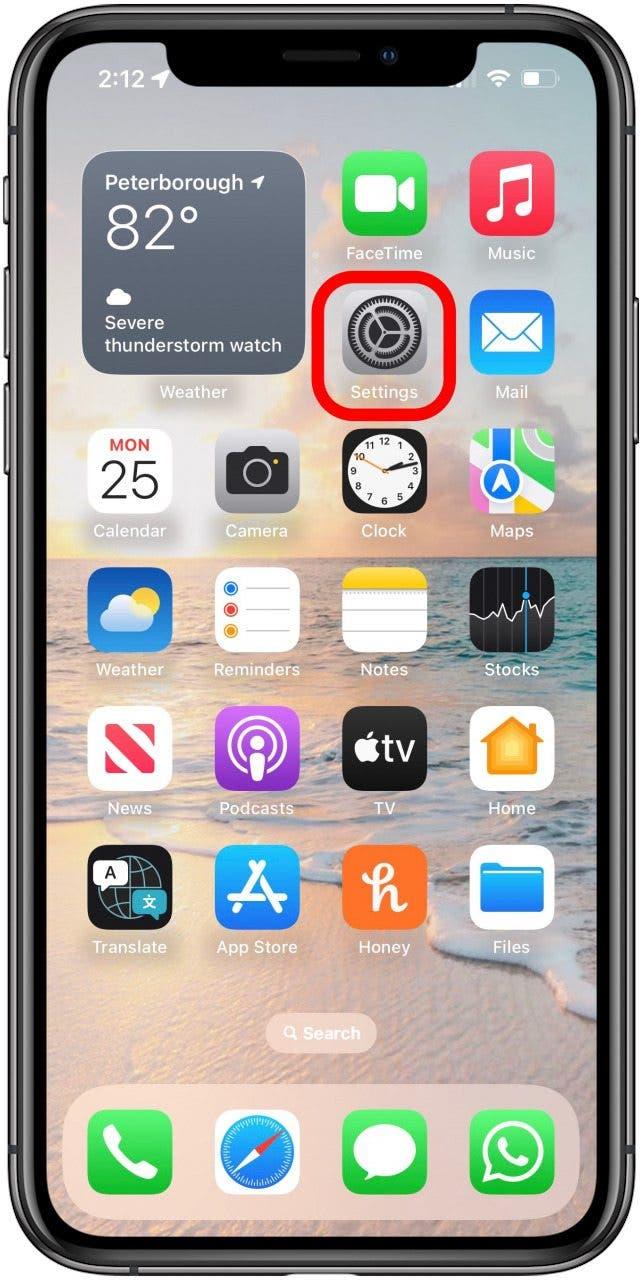
- Tippen Sie auf Fotos .

- Tippen Sie auf Shared Library .

- Tippen Sie auf Teilnehmer .

- Geben Sie den Namen, die Telefonnummer oder die E -Mail -Adresse der Person ein, die Sie hinzufügen möchten.

- Tippen Sie auf add .

- Senden Sie die Einladung per iMessage oder E -Mail.

- Das neue Mitglied wird in Ihrer Teilnehmerliste angezeigt.

So entfernen Sie jemanden aus einer iCloud -Shared Photo Library
Wir alle machen Fehler, und es könnte sich herausstellen, dass wir unsere Bibliothek nicht mit jemandem teilen möchten, den wir hinzugefügt haben. Oder da Sie nur Teil einer gemeinsamen Bibliothek sein können, kann jemand beantragen, von Ihnen entfernt zu werden, damit sie sich einer anderen anschließen können. Hier erfahren Sie, wie Sie Personen aus einer iCloud -gemeinsamen Bibliothek entfernen können.
- Öffnen Sie Einstellungen .
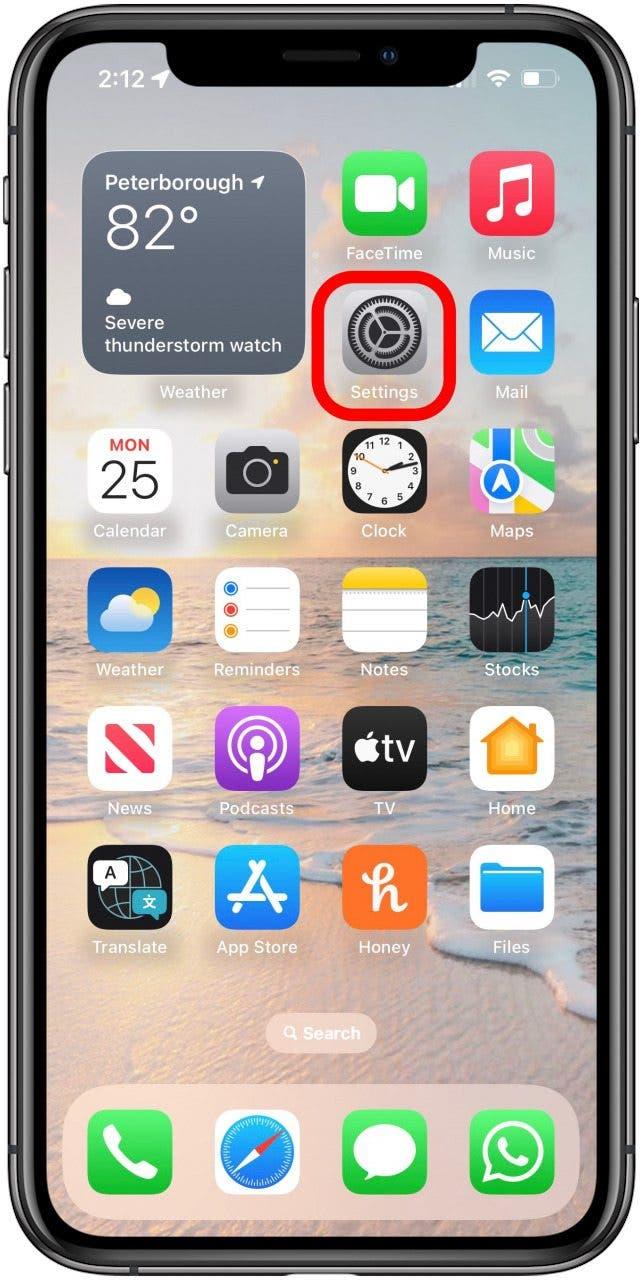
- Tippen Sie auf Fotos .

- Tippen Sie auf Shared Library .

- Tippen Sie auf den Namen der Person, die Sie entfernen möchten.

- Tippen Sie auf [Name] aus der gemeinsamen Bibliothek entfernen.

- Um zu bestätigen, tippen Sie auf [Name] entfernen.

Danach werden sie nicht mehr als Teilnehmer aufgeführt. Wenn Sie Ihre Aktion jedoch bereuen, können Sie sie immer wieder hinzufügen! Angenommen, sie werden dich zurücknehmen …